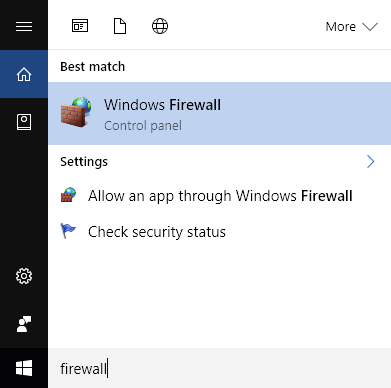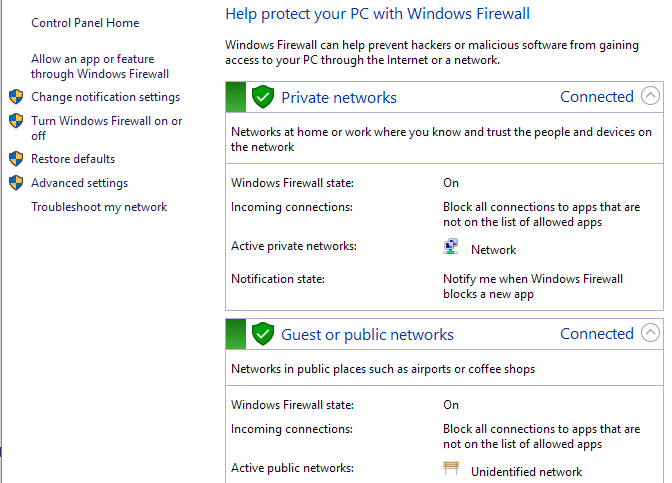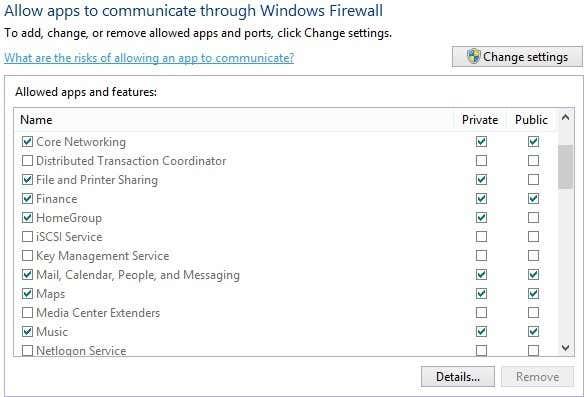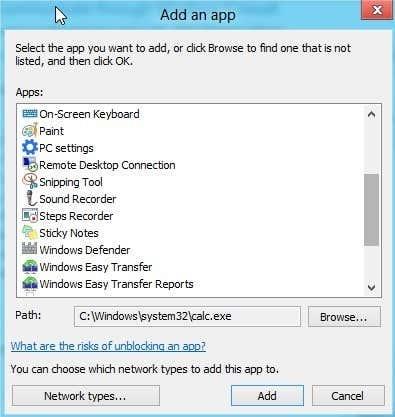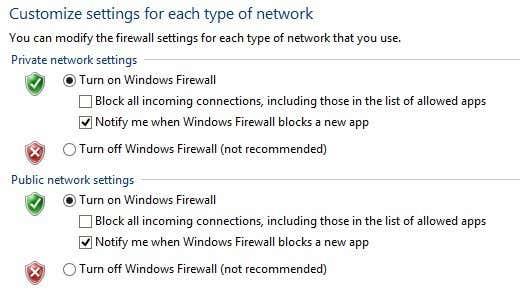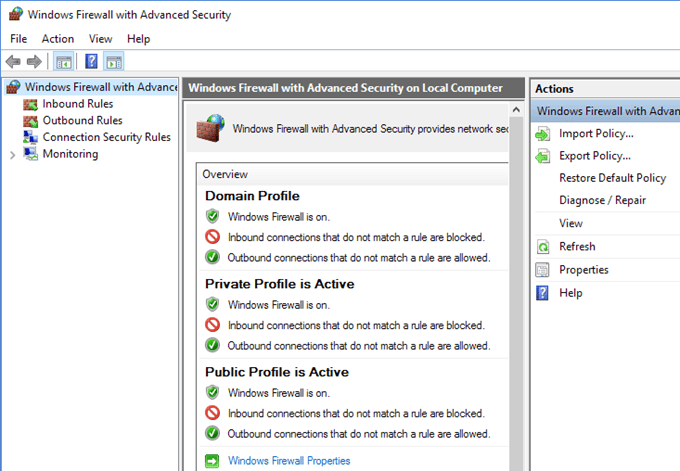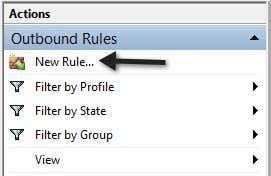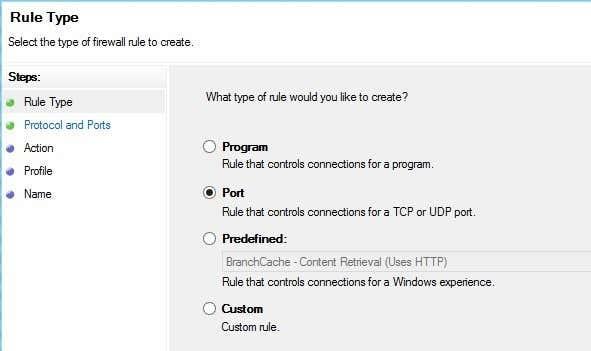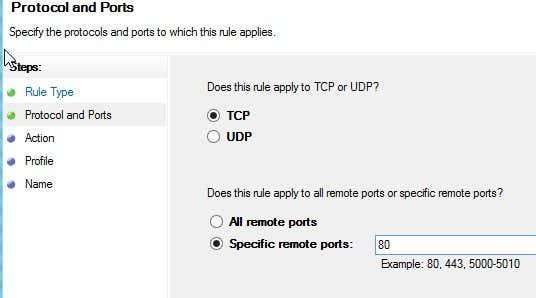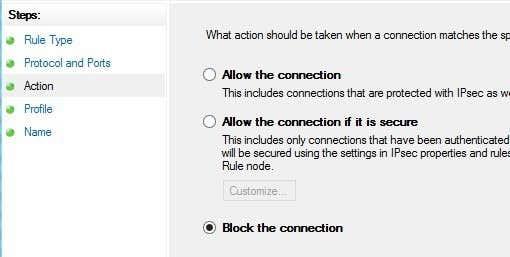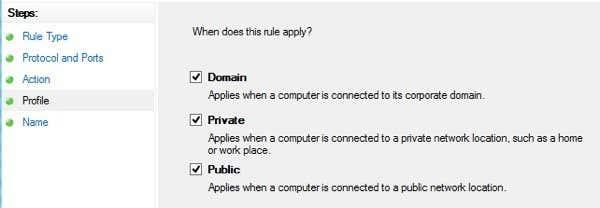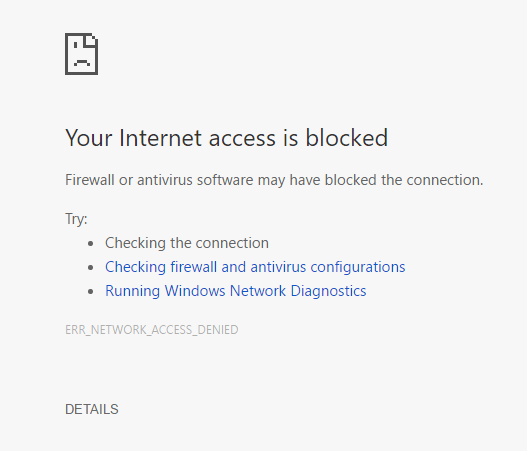Í Windows 10 hefur Windows eldveggurinn ekki breyst mikið síðan Vista. Á heildina litið er þetta nokkurn veginn það sama. Lokað er fyrir tengingar á heimleið við forrit nema þær séu á leyfilegum lista. Útleiðtengingar eru ekki læstar ef þær passa ekki við reglu. Þú ert líka með almennt og einkanetkerfi fyrir eldvegginn og getur stjórnað nákvæmlega hvaða forrit getur átt samskipti á einkanetinu öfugt við internetið.
Í þessari grein mun ég fara í gegnum hina ýmsu valkosti og stillingar fyrir Windows 10 eldvegginn og tala um hvernig þú getur stillt þá að þínum þörfum. Jafnvel þó að tengingar á útleið séu ekki læstar sjálfgefið, geturðu stillt þínar eigin eldveggsreglur í Windows 10 til að loka á tengingar á útleið. Þetta getur verið gagnlegt ef þú vilt koma í veg fyrir að tiltekið forrit geti átt samskipti við internetið, jafnvel þótt forritið sé sett upp án þíns samþykkis.
Til að byrja, skulum við tala um hvernig á að koma upp eldveggsstillingunum í Windows 10. Þú getur annað hvort opnað stjórnborðið og opnað eldvegginn þaðan eða þú getur smellt á Start og skrifað inn orðið eldveggur .
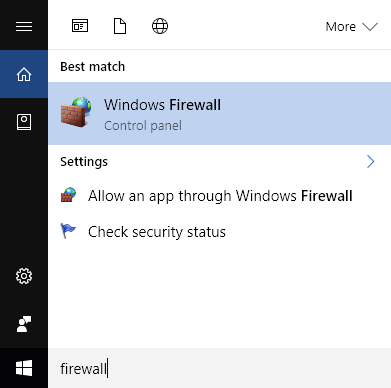
Þetta mun koma upp Windows eldvegg glugganum þar sem þú getur stjórnað öllum hinum ýmsu stillingum fyrir eldvegginn.
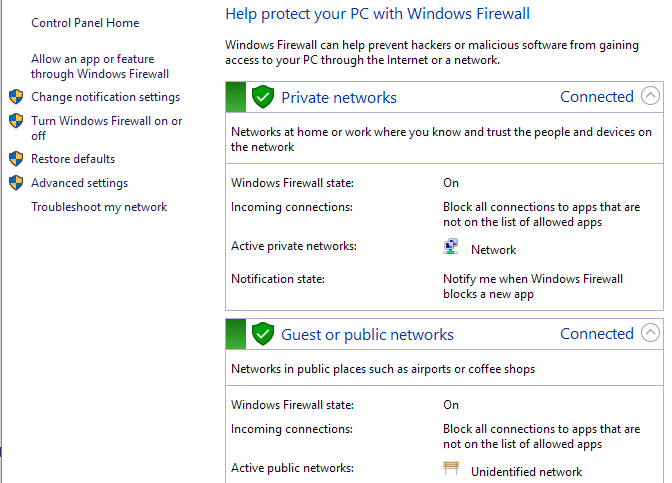
Hægra megin skiptir það sýninni í einkanet og gesta- eða almenningsnet . Þráðlausa heimanetið þitt ætti að birtast undir Einkanetum, en ef það gerir það ekki, þá þarftu líklega að segja því handvirkt að netið sé heimanet en ekki almennt net .
Leyfa forriti í gegnum eldvegg
Aðalástæðan fyrir því að flestir munu einhvern tíma skipta sér af eldveggnum er að leyfa forriti að vinna í gegnum eldvegginn. Venjulega er þetta gert sjálfkrafa af forritinu sjálfu, en í sumum tilfellum þarftu að gera það handvirkt. Þú getur gert þetta með því að smella á Leyfa forriti eða eiginleika í gegnum Windows eldvegg .
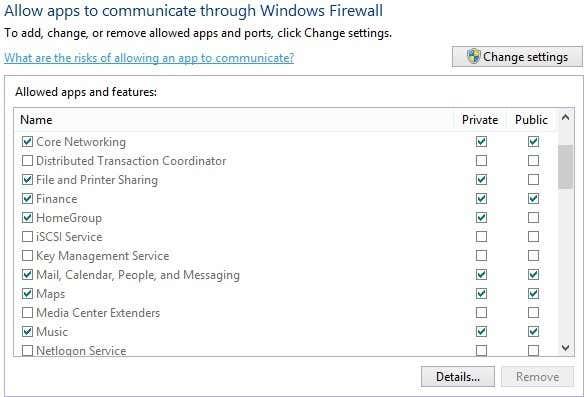
Eins og þú sérð, fyrir hvert forrit eða eiginleika Windows geturðu valið að leyfa komandi tengingar á einka- og almenningsnetum sérstaklega. Þessi aðskilnaður er hentugur fyrir hluti eins og skráa- og prentaradeilingu og heimahópa þar sem við viljum ekki að einhver frá almennu WiFi geti tengst netkerfi eða staðbundnum heimahópi. Til að leyfa forrit skaltu einfaldlega finna það á listanum og haka síðan í reitinn fyrir hvaða netkerfi þú vilt leyfa komandi tengingar á.
Ef forritið er ekki á listanum geturðu smellt á Leyfa annað forrit hnappinn og valið af lista eða smellt á Vafrahnappinn til að finna forritið þitt sérstaklega. Ef hnappurinn er grár, smelltu fyrst á Breyta stillingum .
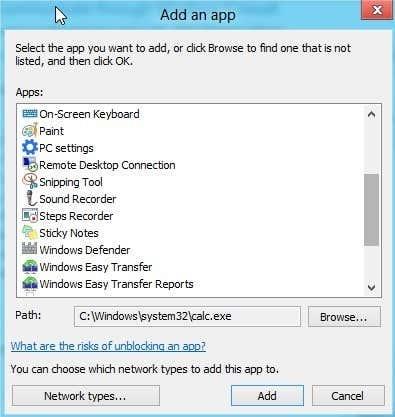
Ef þú ferð aftur í eldvegg heimagluggann er annar hlekkur á vinstri glugganum sem heitir Kveikja eða slökkva á Windows eldvegg . Ef þú smellir á það færðu úrval af valkostum eins og sýnt er hér að neðan:
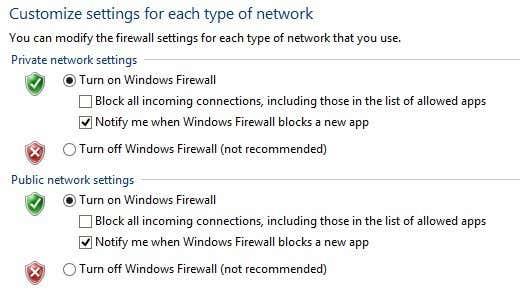
Þú getur slökkt alveg á eldveggnum í Windows 10, en það mun leyfa öllu í gegnum eldvegginn. Þú getur líka lokað á allar komandi tengingar við tölvuna þína, jafnvel fyrir leyfð forrit, sem er gagnlegt við ákveðnar aðstæður. Til dæmis, ef þú ert í opinberu umhverfi eins og hóteli eða flugvelli og þú vilt vera sérstaklega öruggur á meðan þú ert tengdur við netið. Þú getur samt vafrað á netinu með vafra, en ekkert forrit mun geta búið til tengingu frá annarri tölvu á staðarnetinu eða frá netþjóni á netinu.
Ítarlegar eldveggsstillingar
Raunverulega gamanið er þó ef þú vilt skipta þér af háþróuðu eldveggstillingunum. Þetta er augljóslega ekki fyrir viðkvæma, en það er heldur ekki mikið mál vegna þess að þú getur smellt á Restore Defaults hlekkinn og stillt allt aftur á þann hátt sem það var þegar þú settir upp Windows 10 fyrst. Til að komast í háþróaðar stillingar, smelltu á Tengill fyrir háþróaðar stillingar í vinstri glugganum í aðalglugga eldveggsins. Þetta mun koma upp Windows eldveggnum með háþróuðu öryggi :
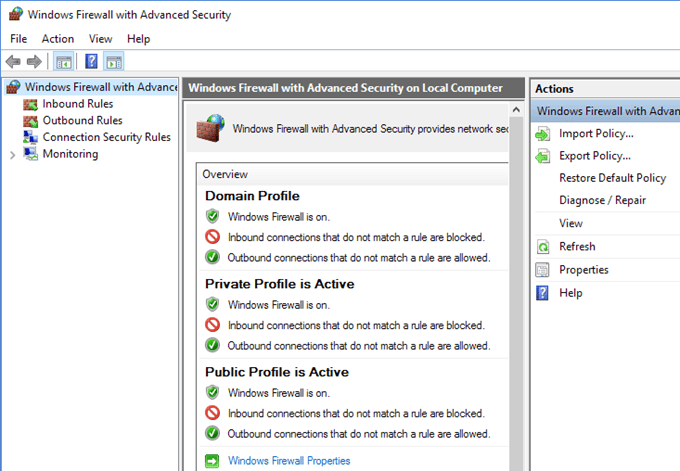
Á aðalskjánum gefur það þér fljótt yfirlit yfir eldveggstillingar þínar fyrir lénið, einkanet og almenningsnet. Ef tölvan þín er ekki tengd við lén þarftu ekki að hafa áhyggjur af þeim prófíl. Þú getur fljótt séð hvernig tengingum á heimleið og útleið er stjórnað af eldveggnum. Sjálfgefið er að allar útleiðartengingar eru leyfðar. Ef þú vilt loka á útleið skaltu smella á Reglur á útleið í vinstri dálkinum.
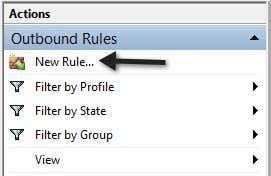
Farðu á undan og smelltu á Ný regla og þá færðu upp glugga þar sem þú spyrð hvers konar reglu.
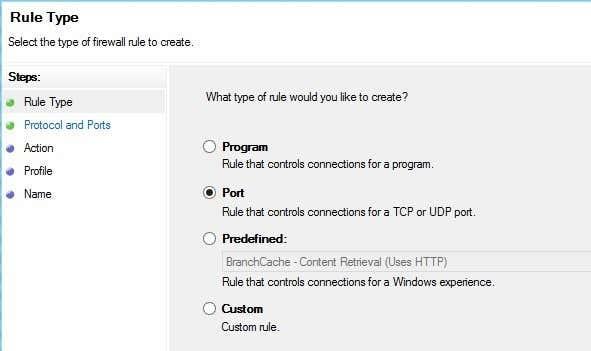
Ég valdi höfn vegna þess að ég vil loka á allar útleiðandi tengingar á höfn 80, HTTP höfninni sem allir vafrar nota. Fræðilega séð ætti þetta að loka fyrir allan internetaðgang í IE, Edge, Chrome og öðrum vöfrum. Smelltu á Next , veldu TCP og sláðu inn gáttarnúmerið.
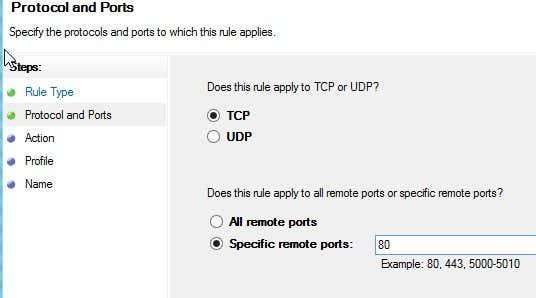
Smelltu á Next og veldu aðgerðina sem þú vilt framkvæma, í mínu tilfelli, Lokaðu tengingunni .
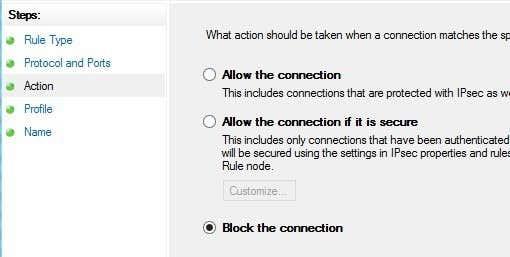
Að lokum skaltu velja hvaða snið þú vilt að reglan gildi líka. Það er líklega góð hugmynd að velja bara öll sniðin.
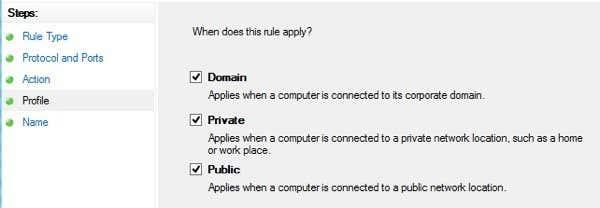
Nú er bara að gefa því nafn og það er allt! Þegar ég opna Chrome til að heimsækja hvaða vefsíðu sem er fæ ég eftirfarandi villuboð:
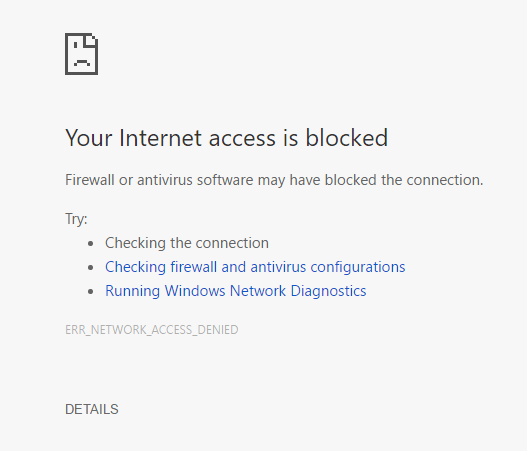
Sæll! Svo ég bjó bara til nýja útleiðtengingarreglu í Windows 10 eldvegg sem lokar fyrir port 80 og kemur því í veg fyrir að einhver vafri á netinu! Þú getur búið til þínar eigin sérsniðnu eldveggsreglur í Windows 10 með því að fylgja skrefunum sem ég sýndi hér að ofan. Á heildina litið er það nokkurn veginn allt sem er í eldveggnum. Þú getur gert lengra komna efni, en mig langaði að gefa ágætis yfirlit sem jafnvel fólk sem er ekki tæknilegt getur reynt að fylgjast með.
Ef þú hefur einhverjar spurningar um uppsetningu eldveggsins í Windows 10, skrifaðu athugasemd hér og við munum reyna að hjálpa. Njóttu!